Come sincronizzare Sky Go a Sky Q
Dopo aver attivato Sky Q, hai completato l'installazione e la configurazione del tuo nuovo decoder senza riscontrare alcun tipo di problema. Purtroppo, però, non hai avuto la stessa fortuna quando hai tentato di abilitare la sincronizzazione con Sky Go, in modo da proseguire la visione dei programmi Sky iniziati su Sky Q e accedere a tutte le registrazioni effettuate tramite il decoder anche da smartphone, tablet e computer.
Se le cose stanno esattamente così e, dunque, ti stai ancora domandando come sincronizzare Sky Go a Sky Q, lascia che sia io a darti una mano e spiegarti come riuscire nel tuo intento. Nei prossimi paragrafi di questa guida, infatti, troverai la procedura dettagliata per attivare la sincronizzazione tra il decoder Sky e il dispositivo sul quale sei solito usare Sky Go. Inoltre, ti fornirò le indicazioni per scaricare una registrazione e riprodurla anche fuori casa.
Se è proprio quello che volevi sapere, non dilunghiamoci oltre vediamo insieme come procedere. Mettiti comodo, prenditi tutto il tempo che ritieni opportuno e dedicati alla lettura dei prossimi paragrafi. Seguendo attentamente le indicazioni che sto per darti e provando a metterle in pratica, ti assicuro che riuscirai ad attivare la sincronizzazione tra Sky Go e Sky Q e usufruire delle relative funzionalità. Buona lettura!
Indice
- Informazioni preliminari
- Come attivare sincronizzazione tra Sky Go e Sky Q
- Come sincronizzare Sky Go con Sky Q fuori casa
Informazioni preliminari
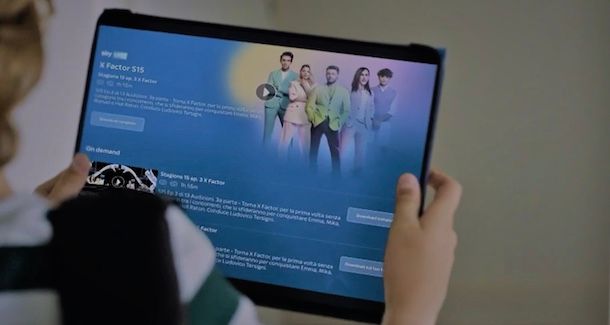
Prima di entrare nel vivo di questo tutorial e spiegarti come sincronizzare Sky Go a Sky Q, lascia che ti fornisca alcune informazioni preliminari a tal riguardo.
Innanzitutto, devi sapere che la sincronizzazione tra il dispositivo sul quale è installato Sky Go e il decoder Sky consente di usufruire di interessanti funzionalità, come la visione continua che permette di iniziare la visione di un qualsiasi contenuto sul televisore al quale è collegato Sky Q e proseguirla, in qualsiasi momento, su uno dei dispositivi sul quale è stato scaricato e installato Sky Go.
Inoltre, la sincronizzazione consente di avere automaticamente le registrazioni di Sky Q anche su Sky Go, con anche la possibilità di scaricare il contenuto e guardarlo in modalità offline, cioè senza connessione Internet. Maggiori info qui.
Per quanto riguarda i decoder Sky Q abilitati alla sincronizzazione con Sky Go, devi sapere che puoi abilitare questa funzionalità su tutti i decoder Sky Q via satellite e i decoder Sky Q senza parabola.
Se, dunque, ti stai chiedendo se è possibile sincronizzare Sky Go con Sky Q Black o sincronizzare Sky Go con Sky Platinum, sarai contento di sapere che la risposta è affermativa. I decoder Sky Q via Internet e Sky Glass, invece, non sono abilitati alla sincronizzazione.
Infine, ci tengo a sottolineare che l'attivazione della sincronizzazione può avvenire in qualsiasi momento. Tuttavia, questa viene avviata in modo automatico esclusivamente quando il dispositivo sul quale è installato Sky Go e il decoder Sky Q sono collegati alla stessa rete Wi-Fi. Chiarito questo, vediamo come procedere.
Come attivare sincronizzazione tra Sky Go e Sky Q
La procedura per attivare la sincronizzazione tra Sky Go e Sky Q è piuttosto semplice. Tutto quello che devi fare è accedere alle impostazioni di Sky Go e abilitare la sincronizzazione tra il dispositivo in uso e il decoder. Trovi tutto spiegato nel dettaglio proprio qui sotto.
Come sincronizzare app Sky Go a Sky Q
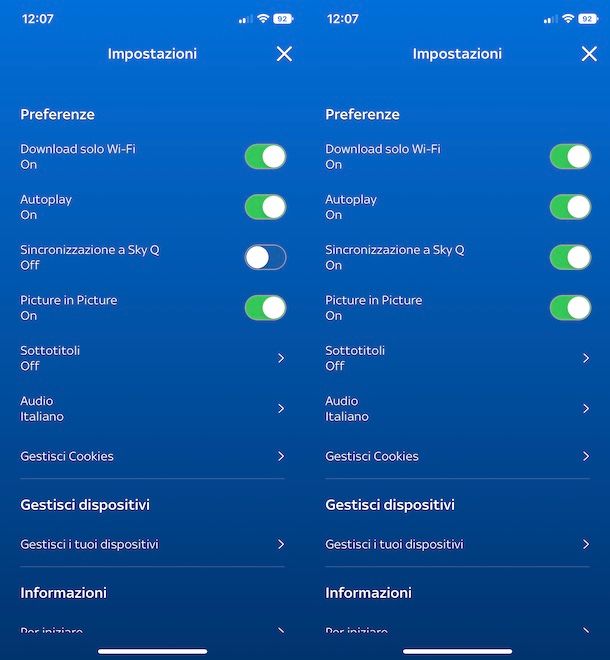
Se la tua intenzione è sincronizzare app Sky Go a Sky Q, per prima cosa prendi il tuo smartphone o tablet e, se ancora non lo hai fatto, procedi a scaricare e installare Sky Go.
Al primo avvio dell'app in questione, che è disponibile per dispositivi Android (anche su store alternativi, per i device senza servizi Google) e iPhone/iPad, fai tap sul pulsante Accetta, inserisci le credenziali associate al tuo Sky ID nei campi Username o indirizzo email e Password e premi sul pulsante Entra, per accedere a Sky Go.
Fatto ciò, se hai un iPhone/iPad e visualizzi il messaggio Sky Go vorrebbe rilevare i dispositivi sulla tua rete locale e connettersi, fai tap sull'opzione Consenti per permettere a Sky Go di comunicare con il decoder Sky Q.
Adesso, a prescindere dal dispositivo in tuo possesso, premi sull'icona della rotella d'ingranaggio collocata in alto a sinistra e, nella schermata Impostazioni, individua la voce Sincronizzazione a Sky Q presente nella sezione Preferenze. Se l'opzione in questione è disabilitata, sposta la relativa levetta da OFF a ON.
Così facendo, hai attivato la sincronizzazione tra Sky Go e Sky Q e, quando i due dispositivi sono collegati alla stessa rete Wi-Fi, la sincronizzazione dei contenuti avverrà in modo automatico. Tieni presente che se usi l'app di Sky Go su più device, puoi attivare e disattivare la sincronizzazione su ciascun dispositivo.
Completata la sincronizzazione, puoi visualizzare tutte le registrazioni e i programmi Sky iniziati su Sky Q anche su Sky Go, semplicemente premendo sulla voce Registrazioni collocata nel menu in basso. A tal proposito, potrebbe esserti utile la mia guida su come registrare su Sky.
Come sincronizzare Sky Go a Sky Q da computer
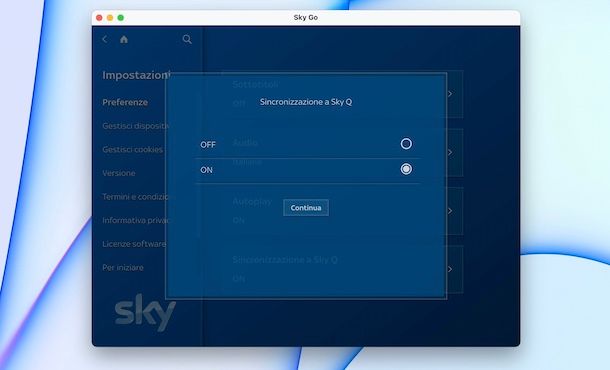
La procedura per sincronizzare Sky Go a Sky Q da computer è pressoché identica a quella che ti ho appena indicato indicato per attivare la sincronizzazione da smartphone e tablet.
Dopo aver avviato Sky Go sul tuo computer, se ancora non lo hai fatto, accedi al tuo account: inserisci, quindi, i dati richiesti nei campi Username o indirizzo email e Password e clicca sul pulsante Entra.
Fatto ciò, premi sulla voce Impostazioni collocata nelle barra laterale a sinistra e, nella nuova schermata visualizzata, clicca sull'opzione Sincronizzazione a Sky Q. A questo punto, apponi il segno di spunta accanto all'opzione Sì e premi sul pulsante Continua, per salvare le modifiche e abilitare la sincronizzazione tra il tuo computer e il decoder Sky Q.
Anche in questo caso, ti ricordo che la sincronizzazione viene avviata automaticamente quando il computer e il decoder sono collegati alla stessa rete Wi-Fi. Inoltre, l'attivazione della sincronizzazione è relativa al singolo dispositivo: per usufruirne (o disattivarla) su altri computer, dovrai ripetere la procedura che ti ho appena indicato anche su tutti gli altri PC sui quali hai installato Sky Go.
Per visualizzare tutti i contenuti sincronizzati tra Sky Q e Sky Go, accedi alla sezione Registrazioni di Sky Go premendo sull'apposita voce collocata nella barra laterale a sinistra. Per approfondire l'argomento, puoi dare un'occhiata alla mia guida su come vedere Sky Go su PC.
Come sincronizzare Sky Go con Sky Q fuori casa

Come dici? Vorresti sincronizzare Sky Go con Sky Q fuori casa? In tal caso, devi sapere che, seppur sia possibile attivare la sincronizzazione tra Sky Go e Sky Q dalle impostazioni di Sky Go in qualsiasi momento, i contenuti vengono sincronizzati esclusivamente quando il dispositivo sul quale è installato Sky Go e il decoder Sky Q sono collegati alla stessa rete Wi-Fi.
Di conseguenza, mi dispiace dirti che non è possibile avviare la sincronizzazione tra Sky Go e Sky Q da remoto. Tuttavia, sarai contento di sapere che, una volta sincronizzate le registrazioni effettuate con Sky Q su Sky Go, puoi effettuarne il download e avviarne la riproduzione anche quando sei fuori casa e senza necessariamente disporre di una connessione Internet.
Per farlo, sia da smartphone e tablet che da computer, avvia Sky Go, accedi alla sezione Registrazioni, premi sulla registrazione che intendi scaricare e, se disponibile per il contenuto scelto, seleziona l'opzione Download sul tuo dispositivo.
Completato lo scaricamento, accedi alla sezione Download, in modo da visualizzare tutti i contenuti scaricati, e premi sul pulsante ▶︎ relativo alla registrazione che intendi guardare fuori casa. Per maggiori informazioni, ti lascio alle mie guide su come funziona Sky Q e come funziona Sky Go.

Autore
Salvatore Aranzulla
Salvatore Aranzulla è il blogger e divulgatore informatico più letto in Italia. Noto per aver scoperto delle vulnerabilità nei siti di Google e Microsoft. Collabora con riviste di informatica e cura la rubrica tecnologica del quotidiano Il Messaggero. È il fondatore di Aranzulla.it, uno dei trenta siti più visitati d'Italia, nel quale risponde con semplicità a migliaia di dubbi di tipo informatico. Ha pubblicato per Mondadori e Mondadori Informatica.






